Podržane su napomene za:
- mikro pravna lica koja koriste pravilnik
- mikro pravna lica koja koriste MSFI za MSP
- mala pravna lica koja koriste MSFI za MSP
Ova opcija služi za kreiranje napomena uz finansijske izveštaje. Kada se prvi put ulazi u ovu opciju, neophodno je da se odgovori na pitanja oko vođenja nematerijalnih, materijalnih sredstava i zaliha:

Ukoliko se ove tri opcije uključe, program će automatski uključiti odgovarajuće tekstove pod rednim brojem 3.1, 3.2 i 3.6. U suprotnom će ovi tekstovi ostati prazni i korisnik treba ručno da ih unese. Ukoliko je u pitanju napomena za mala pravna lica, dobija se dodatno pitanje:

Ukoliko firma primenjuje MSFI, treba uključiti zadnju opciju. U suprotnom se podrazumeva da firma primenjuje MSFI za MSP.
Zatim se dobija glavni ekran za kreiranje napomena:

U srednjem delu ekrana su ispisani naslovi i podnaslovi napomena. Program inicijalno za svaki naslov kopira sistemski predefinisan tekst koji kasnije možete izmeniti. U donjem delu ekrana se prikazuje početak unetog teksta. Komandom Alt-O možete promeniti prikaz i umesto teksta koji ste uneli možete videti sistemski tekst ili dodatno objašnjenje za unos stavke. U gornjem desnom delu ekrana se vidi koji prikaz je trenutno izabran. Naslov možete birati standardnim komandama, a možete i kucanjem dela naslova (brzo traženje).
Svaki tekst možete izmeniti tako što stanete na odgovarajući naslov i pritisnete Enter. Na taj način dobijate editor koji vam omogućava da izmenite tekst po vašim potrebama. Ukoliko vam neki naslov nije potreban, pritisnite taster Tab na njemu – tako ga izbacujete iz konačnog teksta. Možete ga ponovo ubaciti novim pritiskom na Tab.
Na kraju možete generisati dokument sa napomenama komandom F9.
Ovo su komande koje možete koristiti:
F5 – Učitavanje i izmena generisanog dokumenta. Ukoliko ste prethodno generisali i snimili dokument sa napomenama, ovo je komanda za ponovno učitavanje i eventualnu izmenu. Za nastavak rada obavezno morate izaći iz Worda/Writera.
F6 – Učitavanje sistemskih napomena. Ukoliko želite, možete u svakom trenutku prepisati napomene koje ste uneli sistemskim napomenama. U ovom meniju birate kopiranje tekuće napomene ili svih napomena.
F8 – Renumeracija naslova. Ukoliko ste izbacili kao nepotrebne neka naslove, ova komanda še ponovo renumerisati sve naslove.
F9 – Generisanje dokumenta sa napomenama. Kada unesete sve tekstove, ovom komandom generišete finalni dokument. Prvo unosite osnovne parametre za generisanje:
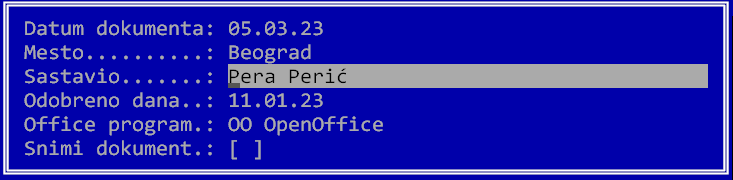
To su datum kreiranja dokumenta, mesto, ime i prezime osobe koja je sastavila napomene, datum kada su odobreni finansijski izveštaji, program za generisanje napomena i da li treba snimiti dokument. Podržani su programi Word (MS Office) i Writer (OpenOffice), izaberite onaj koji imate instaliran na računaru.
Prilikom generisanja se automatski popunjavaju brojevi napomena u bilansu stanja i uspeha:
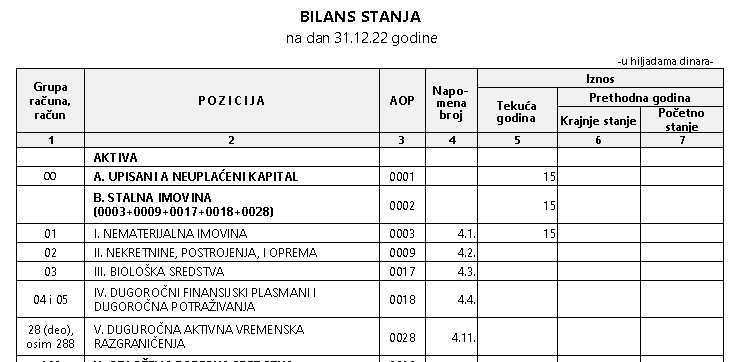
Ukoliko se uključi opcija „Snimi dokument“ dokument se odmah posle generisanja čuva u bazi i kasnije ga možete po potrebi pozvati komandom F5. U tom slučaju morate izaći iz Worda/Writera za nastavak rada u programu. Ako izaberete da se dokument ne snima, slobodni ste da iz Worda/Writera snimite dokument kako želite. Imajte u vidu da izgled generisanog teksta zavisi od toga kako je podešen vaš Word/Writer.
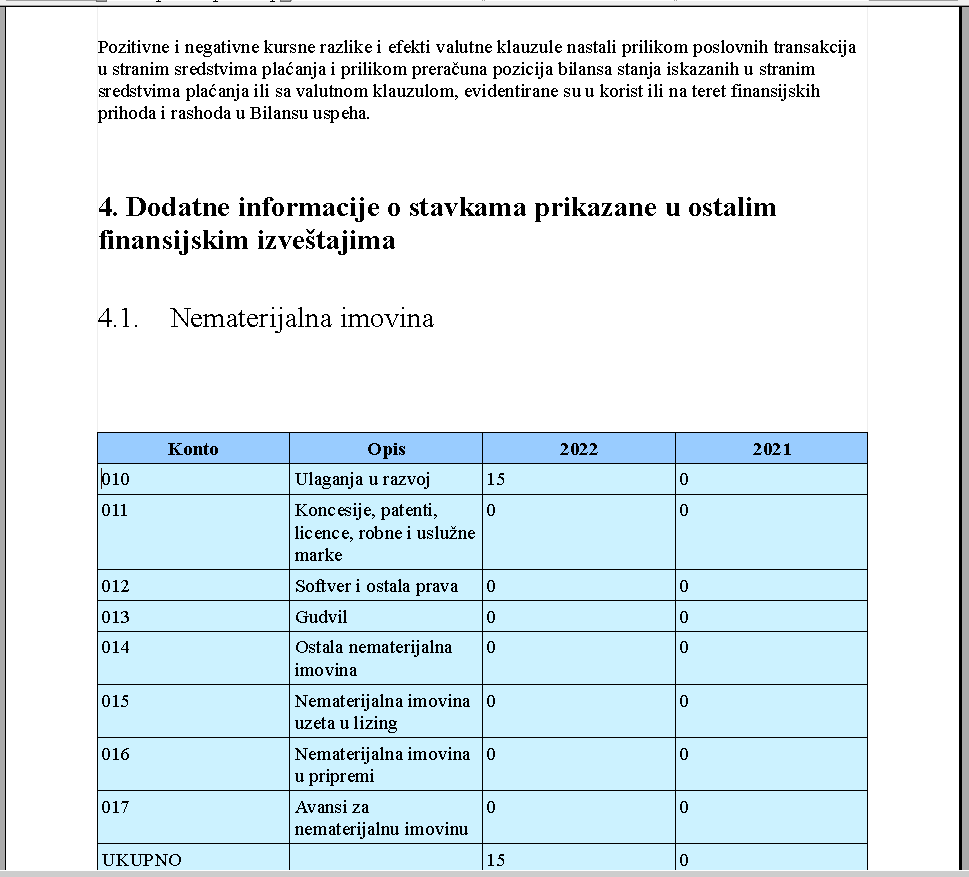
Generisani dokument sadrži tabele koje se generišu na osnovu podataka u GK u tekućoj i prethodnoj godini. Tekst, kao i vrednosti u tabeli možete po želji menjati. Ako menjate neku vrednost u tabeli, u Writeru se zbirovi automatski ažuriraju. Ako koristite MS Office, morate selektivati polja u tabeli i aktivirati komandu F9 – time ažurirate vrednosti formula. Kod Worda se za izračunata polja prikazuju formule, prava vrednost se vidi tek kod štampe dokumenta.
F10 – Podaci o firmi. Za generisanje napomena se između ostalog koriste i podaci o firmi. Koristite ovu opciju da trajno unesete sve podatke o firmi.
Alt-W – Snimanje tekstova u clipboard. Ova komanda snima sve tekstove koje ste uneli u clipboard. Kasnije možete da ih učitate u neki drugi program komandom Alt-R. Na taj način možete jednostavno kopirati svoje tekstove u druge slične firme.
Alt-P – Pregled stavke. Dobija se pregled sistemske napomene, vaše napomene i objašnjenja za popunjavanje.
Ctrl-Tab – Skidanje selekcije sa svih naslova.
Ctrl-A – Selekcija svih naslova.
VAŽNA NAPOMENA: Sistemski tekstovi su napisani kako bi pokrili osnovne slučajeve koje se pojavljuju u praksi. Neki naslovi nemaju sistemski tekst jer je on različiti za svaku firmu. Obavezno pre slanja proverite sve tekstove i tabele.

